解决台式电脑网速慢的方法(提升台式电脑上网速度的实用技巧)
16
2025-06-19
随着科技的发展和人们对个性化需求的提升,台式电脑在扩展性能方面显得尤为重要。USB端口作为连接外设的重要接口,其数量和布局常常影响着用户的使用体验。如果你的台式电脑USB插孔数量不足,本文将为你详细介绍如何通过增加USB插孔的线来提升电脑的扩展性能。
在开始增加USB插孔之前,你需要选择一个合适的USB扩展卡。USB扩展卡能够通过PCI或PCIExpress插槽为台式电脑提供额外的USB端口。
关键点:
确定主板兼容性:检查你的台式电脑主板是否支持USB扩展卡,并了解主板的PCI或PCIExpress插槽类型。
选择接口类型:根据需要增加的USB端口类型(USB2.0、USB3.0、USB3.1或USB3.2)选择相应的扩展卡。
确认带宽需求:新添加的USB端口将共享带宽,因此请确保选择的扩展卡有足够的带宽来支持你的外设。

在进行任何物理操作之前,准备必要的工具和材料是关键。以下是进行USB扩展卡安装所需要准备的物品:
USB扩展卡
螺丝刀套装
静电手腕带(可选,以防止静电损坏电子组件)
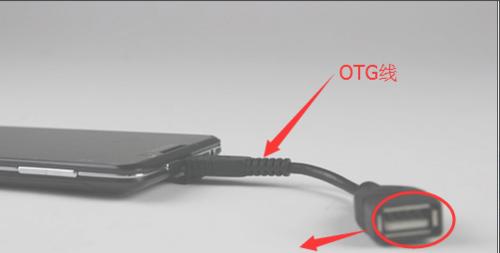
步骤一:关闭电脑并断开电源
确保电脑完全关闭并拔掉电源线,防止在操作过程中发生电击事故。
步骤二:打开电脑机箱
使用螺丝刀打开机箱侧板,露出主板内部。
移除扩展卡槽口的防尘片或螺丝,确保安装时有足够空间。
步骤三:安装USB扩展卡
将扩展卡按照正确的方向插入主板的PCI或PCIExpress插槽中。
轻轻按下扩展卡,确保其卡紧在插槽内。
用螺丝固定扩展卡,确保其稳固。
步骤四:连接USB插孔的线
对于需要额外线缆连接的USB端口,找到主板上相应的USB前置面板连接口。
将USB扩展卡附带的线缆插入主板上的前置面板连接口中。
根据机箱的前置USB接口位置,将线缆穿过机箱,确保线缆长度适合并固定在机箱内适当位置。
步骤五:关闭机箱并测试
将机箱侧板重新安装固定好。
重新连接电源线并开启电脑。
进入操作系统,检查新安装的USB端口是否被识别,并确保所有功能正常。

问题一:扩展卡未被识别
确认扩展卡是否正确安装,检查是否有松动。
进入BIOS设置,确保USB扩展卡被正确识别。
若问题依旧,尝试更新或回滚BIOS版本。
问题二:新增的USB端口无法使用
检查操作系统中是否有合适的驱动程序安装。
确认前置面板连接线是否正确无误,有时线材可能需要尝试重新连接。
了解不同USB标准的差异
USB标准在数据传输速度、电力供应等方面有所差异,了解这些差异可以帮助你选择最适合自己需求的USB扩展卡。
探索外设兼容性
并非所有的USB设备都能与每一代USB端口完美配合。了解你的外设与不同USB版本的兼容性有助于避免后续的不兼容问题。
实用技巧:维护USB端口
定期清理USB端口可以防止灰尘堆积,保障传输效率和数据安全。使用压缩空气或软毛刷进行清理是个不错的选择。
台式电脑增加USB插孔的线是一个系统工程,需要用户在技术上做出正确的选择,并进行精细的操作。通过以上的详细步骤和建议,你将能够顺利地为你的电脑增加更多的USB端口,为使用提供更多便利。在享受扩展成果的同时,了解USB端口的相关知识,也将帮助你在未来更好地维护和升级你的台式电脑。
通过以上内容的详细阐述,相信你已经对如何为台式电脑增加USB插孔有了全面的认识和实操的能力。实践中遇到的任何问题,都可以回过头来参考本文的指导。如果还有其他疑问,不妨继续深入研究相关技术,或咨询专业人士的帮助。台式电脑的USB扩展,让我们一起变得更加“自由”。
版权声明:本文内容由互联网用户自发贡献,该文观点仅代表作者本人。本站仅提供信息存储空间服务,不拥有所有权,不承担相关法律责任。如发现本站有涉嫌抄袭侵权/违法违规的内容, 请发送邮件至 3561739510@qq.com 举报,一经查实,本站将立刻删除。